word标尺怎么调出来
01
首先我们需要把word标尺调出来,默认的word文档是不显示word标尺的,我们只需要点击word中的视图菜单,然后找到标尺选项,勾选就可以了。

02
这样word标尺就被我们调出来了,调出word标尺其实很简单,但是要灵活应用word标尺还得掌握word标尺的功能和几种常见的使用方法。
03
第一种就是word标尺的首选缩进功能,我们把文字输入光标移动到一段话的开头,然后鼠标移动到上方word标尺处,移动标尺上方的倒三角箭头图标,就可以自由的设置这段话的首行缩进空间了。
04
当然了如果我们移动下方的缩进箭头,那么取得的效果就是整段文字的悬挂缩进的效果,这个以首行缩进是区分开的,但是会保持已有的首行缩进的效果。
05
当然了这是一种快速编辑段落格式的方法,如果我们想在段落格式窗口中设置这些缩进,也可以直接双击word标尺,就可以打开word标尺上的缩进图标打开段落设置窗口。
06
当然了word标尺不仅仅是有上方的标尺,在文档页面左侧也是有标尺的,这个word页面左侧标尺的作用就是设置word页面的上下页边距。也是通过双击word左侧标尺打开页边距设置页面。
07
了解了上面的word标尺的使用方法之后,以后对word页面的排版布局是不是更清楚了呢?
Word怎么输入加号减号叠一起符号
01
首先在电脑上打开Word文档,定位到需要插入符号的位置后,点击上面的“插入”菜单
02
在打开的插入菜单窗口中,点击功能区上的“公式”下拉按钮。
03
在打开的下拉按钮菜单中,点击“插入新公式”菜单项。
04
在打开的公式工具设计窗口中,点击我们需要的减号在上,加号在下的符号就可以了。
05
这时可以在Word文档中插入了刚刚选中的符号了。
06
当然了,如果想要在Word文档中插入加号在上,减号在下的符号,只需要点击功能区的上该符号即可。
07
这时也可以在Word文档中插入我们需要的加号在上,减号在下的符号。


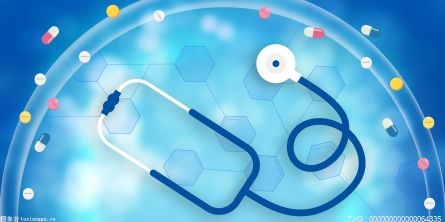
















 营业执照公示信息
营业执照公示信息